> Kundeservice > Hjelp med internett og TV > Finn ditt utstyr > Zyxel WX5600

Zyxel WX5600 Brukerveiledning
Her finner du steg-for-steg for å koble opp din nye WiFi 6.
Innhold i esken
- Zyxel WiFi-boks
- Fot (stativ til WiFi-boksen)
- Strømkabel
- Internettkabel (Ethernet-kabel)
- To brosjyrer: én sikkerhetsbrosjyre og én oppsettsguide
Forklaring porter:
- LAN 1 og LAN 2: Her setter du inn nettverkskabelen fra hjemmesentralen. Du kan også koble til f.eks. en PC med kabel i ledig port her.
- WPS: Trykkes når du skal koble sammen flere bokser (mesh), så du får bedre dekning i hele hjemmet. Se egen veiledning for utvidelse av nettverk i steg 4.
- Reset: Tilbakestiller boksen til fabrikkinnstillinger. Trykkes inn med en binders i ca. 10 sekunder. Brukes kun ved behov, for eksempel ved feilsøking.
- DC-IN: Her setter du inn strømkabelen.
- Fysisk knapp i midten : Av og på-knapp.

Hvilken installasjon skal du gjøre?
MPro Mesh – app for ditt nettverk
Med appen MPro Mesh får du tilgang til informasjon om nettverket ditt. Se hvilke enheter som er pålogget, bytt brukernavn og passord eller opprette gjestenettverk her:
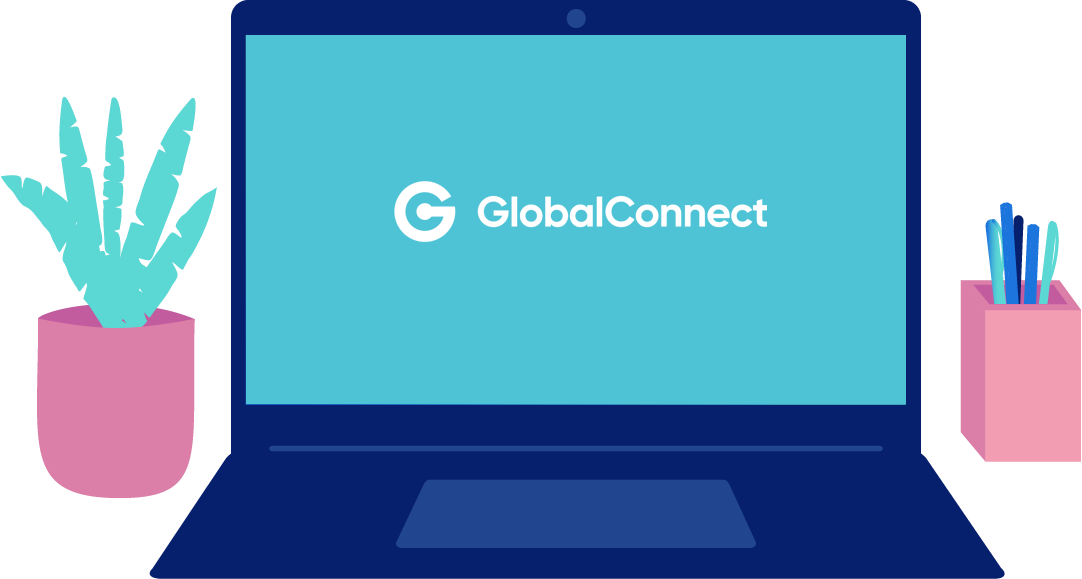
1. Koble til strøm og hjemmesentral
Sett strømadapteret i stikkontakten, og koble den andre enden til WiFi-boksen. Vent til strømindikatoren på forsiden stabilt lyser grønt. Dette kan ta opptil fem minutter.
Deretter skal du koble WiFi-boksen til GlobalConnect hjemmesentral. Bruk den medfølgende nettverkskabelen slik:
- Én ende i en av de gule portene på WiFi-boksen (du kan velge hvilken som helst gul port).
- Den andre enden i en ledig LAN-port på hjemmesentralen (de er ofte gule, og det spiller ikke rolle hvilken LAN-port du velger – så lenge den er ledig).
I løpet av fem minutter vil tre lamper lyse grønt: Power, signal (stolper) og WiFi (WiFi-lampen vil enten lyse stabilt eller blinke).

2. Finn riktig plassering
Hvor din Wifi-boks skal plasseres avhenger av hvilken hjemmesentral du har i boligen.
Er du usikker på hvilken hjemmesentral du har? Klikk her for oversikt over GlobalConnect sine hjemmesentraler.
Alle hjemmesentraler (eksl. Zyxel EX eller Zyxel AX)
Unngå å plassere den bak TV, høyttalere eller inne i skap.
Boksen må stå nær strømuttak og enten:
- Hjemmesentralen, eller
- Et vegguttak for internett. I noen boliger går det kabler fra hjemmesentralen til et vegguttak (ofte i stua). Da bruker du det vegguttaket som hjemmesentralen.
Viktig å vite for alle:
- Ikke koble fra hjemmesentralen – den må alltid være tilkoblet.
Dersom du har enten Zyxel EX eller Zyxel AX
Dersom du har hjemmesentral som starter på EX eller AX, betyr det at den har innebygget Wifi.
For at signalene skal optimaliseres, er det viktig at dere i tillegg sørger for følgende:
- WiFi-boksen bør stå høyt og fritt for best mulig dekning.
- I tillegg unngå å plassere den bak TV, høyttalere eller inne i skap.
3. Koble enhetene dine til WiFi
Når lampen foran lyser grønt er WiFi klart. Du kan koble til mobil, PC, TV og andre enheter.
- Bruk QR-koden bak på boksen, eller
- Skriv inn nettverksnavnet og passordet som står på klistrelappen
Tips: På Min side kan du endre nettverksnavn og passord til det samme du brukte før. Da kobler alle enhetene dine seg til nettet automatisk.

4. Utvid dekningen med flere WiFi-bokser (mesh)
Ønsker du bedre dekning i flere rom? Du kan enkelt koble sammen flere Zyxel-bokser.
Den enkleste løsningen: Bruk MPro Mesh-appen for å sette opp flere bokser. Last den ned her: For iPhone | For Android
Slik gjør du det uten appen:
- Sørg for å være nær hoved-WiFi-boksen.
- Sett strømadapteret i stikkontakten og koble den andre enden til WiFi-boksen. Når lampen på forsiden lyser grønt kan du gå til neste steg. Dette kan ta opptil fem minutter.
- Koble en Ethernet-kabel mellom de to boksene, ved å bruke enten LAN 1 eller LAN 2. Lampene vil kunne begynne å lyse på forsiden.
- Boksene er ferdig koblet sammen når alle lamper lyser grønt på forsiden av begge boksene.
- Fjern Ethernet-kabelen mellom boksene.
- Du kan nå sette din ekstra WiFi-boks der du ønsker.

Fant du ikke det du leter etter?
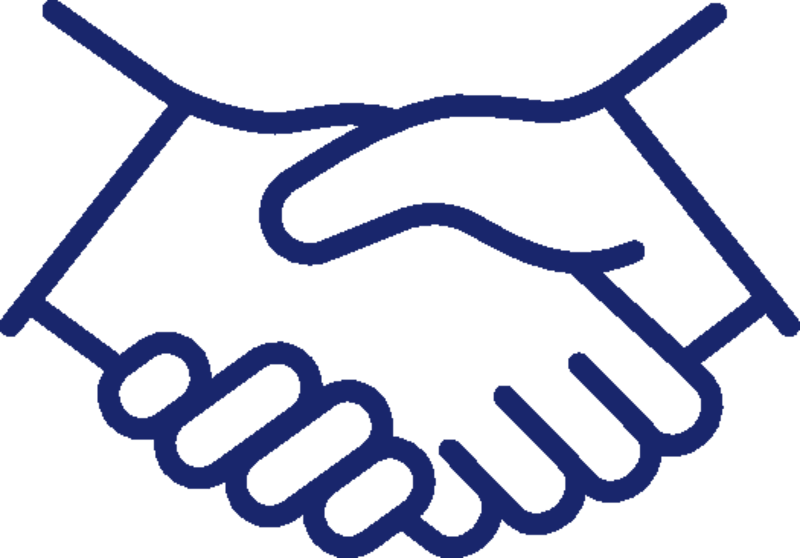
Bli kunde hos oss
Få en oversikt over våre produkter, priser og abonnementsvilkår.
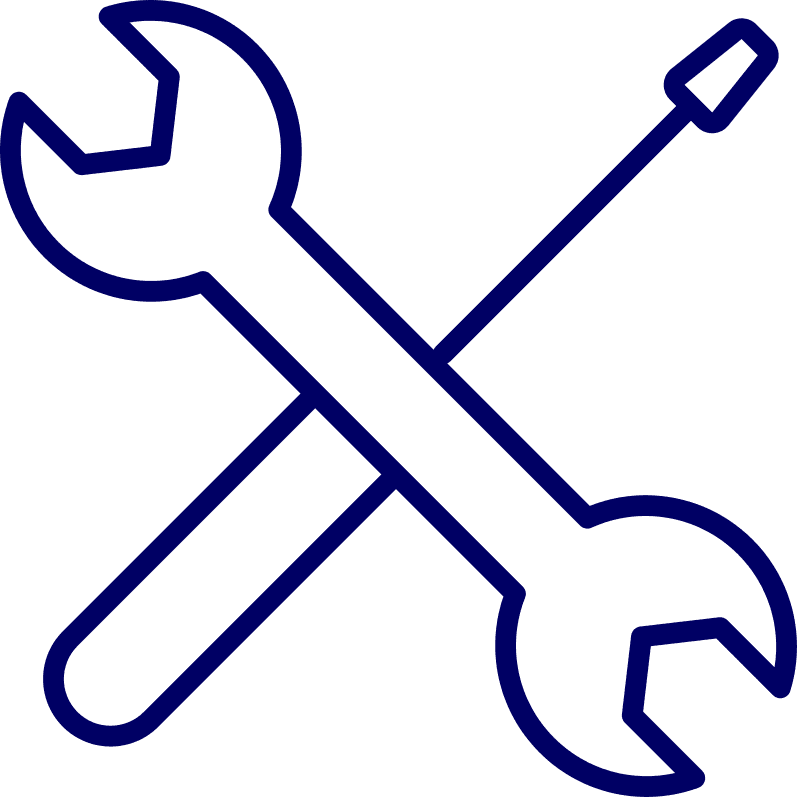
Leveranse og installasjon
Detaljer om installasjon, forberedelser, tidslinjer og utstyr.
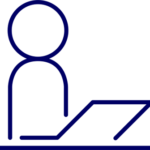
Abonnement og faktura
Administrasjon av abonnement, faktura, personvern, eierskifte, flytting, angreskjema og oppsigelse.
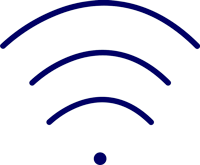
Hjelp med internett og TV
Se om det er en feilmelding i ditt område, få hjelp med feilsøk og se brukerveiledninger.
Er du bedriftskunde? Klikk her